Ako distribuovať internet z notebooku do telefónu cez Wi-Fi?
Nie je neobvyklé, že k dispozícii je prenosný počítač alebo stacionárny počítač, ku ktorému je pripojený internet, a je potrebné ho distribuovať do telefónu, tabletu alebo iného zariadenia. Samozrejme, v takom prípade je najlepšie použiť smerovač Wi-Fi, ku ktorému sa môžete pripojiť na internet a pripojiť sa z neho na internet vo svojom telefóne, počítači atď. Ako na to však všetko bez routeru, to vám poviem v tomto článku.
Internet je možné prenášať z notebooku do telefónu niekoľkými spôsobmi. V zásade to nemusí byť notebook. Môžete tiež použiť počítač, ale existujú určité nuansy. Faktom je, že v systémových jednotkách spravidla nie je zabudovaný bezdrôtový modul, ktorý je zodpovedný za prevádzku Wi-Fi a Bluetooth. A v notebookoch to je. Ak ale máte bežný počítač a chcete ho použiť na distribúciu internetu do svojich telefónov a ďalších zariadení, existuje riešenie - zakúpenie a inštalácia ďalšieho bezdrôtového adaptéra. V procese písania tohto článku nechám odkazy na potrebné pokyny, ktoré sa vám budú hodiť, ak máte počítač, nie notebook.
Existujú najmenej tri spôsoby, ako môžete preniesť internet z notebooku do telefónu:
- Cez Wi-Fi. Toto je pravdepodobne najpopulárnejšia, najuniverzálnejšia a relatívne jednoduchá metóda. Na notebooku, ktorý je pripojený k internetu (káblom alebo cez USB modem), spustíme distribúciu siete Wi-Fi (pomocou systému Windows alebo prostredníctvom programov tretích strán) a pripojíme telefón k tejto sieti Wi-Fi. Môže to byť ako telefón s Androidom, iPhone, iPad, iný tablet, počítač atď. To všetko samozrejme funguje bez smerovača. Pretože každý smartphone má teraz Wi-Fi, nebudú žiadne problémy s pripojením.
- Cez bluetooth. Neviem, aká relevantná je táto metóda, ale je to tiež možné. Je samozrejme jednoduchšie distribuovať internet do telefónu pomocou Wi-Fi. Ale sú rôzne situácie. Niekedy stačí použiť Bluetooth.
- Cez USB kábel. Týmto spôsobom môžete prenášať internet z počítača iba do telefónu alebo tabletu s Androidom. Toto riešenie nebude fungovať na zariadeniach so systémom iOS. V telefóne musíte aktivovať „Ponuku vývojára“ a povoliť „ladenie USB“. Potom pripojte telefón k notebooku pomocou kábla USB a v počítači otvorte všeobecný prístup na internet.
Úprimne povedané, internet som do telefónu zatiaľ nepreniesol pomocou kábla Bluetooth a USB. Myslím, že o tom napíšem v samostatnom článku. Čo sa týka Wi-Fi, tam je všetko trochu jednoduchšie. Už viackrát som nastavil distribúciu Wi-Fi z notebooku a pripojil svoj telefón k tejto sieti. K tejto téme som už napísal veľa pokynov. Myslím, že toto riešenie využijete.
Distribuujeme internet z počítača do telefónu bez smerovača
Pomocou tejto schémy môžete distribuovať internet do zariadení Android a iPhone. A tiež na ďalších zariadeniach, ktoré majú možnosť pripojenia k Wi-Fi.
Na distribúciu potrebujeme notebook, na ktorom je nakonfigurovaná (nainštalovaná) a povolená Wi-Fi. Alebo stolný počítač s externým USB alebo interným adaptérom PCI. Ak ho nemáte, prečítajte si článok o tom, ako zvoliť adaptér Wi-Fi pre váš počítač. Ak si však chcete konkrétne kúpiť adaptér Wi-Fi na distribúciu internetu do telefónu, je lepšie kúpiť si už router. Nechajte najlacnejšie. Je to oveľa jednoduchšie a pohodlnejšie.
Toto riešenie by malo bez problémov fungovať v systémoch Windows 10, Windows 8 (8.1) a Windows 7. Ak máte systém Vista alebo XP, nemôžem zaručiť, že bude fungovať.
Zdá sa, že je všetko vyriešené. Začnime:
1 Spustite príkazový riadok. To možno vykonať pomocou vyhľadávania alebo prostredníctvom ponuky Štart. Musí byť spustený ako správca (kliknutím naň pravým tlačidlom myši). Alebo spustením cmd príkaz v okne, ktoré chcete otvoriť stlačením Win + R kľúče .Skopírujte príkaz do príkazového riadku:
netsh wlan set hostednetwork mode = allow ssid = "help-wifi.com" key = "12345678" keyUsage = persistent
Kde „help-wifi.com“ je názov siete Wi-Fi, ktorú bude počítač distribuovať, a „12345678“ heslo pre pripojenie k tejto sieti. Môžete ich zmeniť a znova vykonať príkaz.Kliknite na Enter.
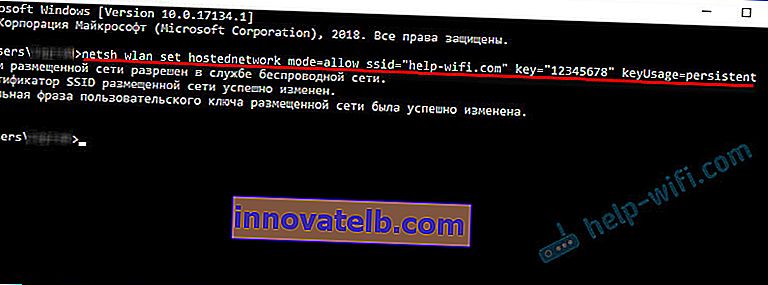
Ak máte na snímke obrazovky rovnaký výsledok ako ja, môžete pokračovať. Nezatvárajte príkazový riadok.
2 Vykonáme druhý príkaz. Týmto príkazom spustíme distribúciu Wi-Fi. Notebook už bude do telefónu distribuovať Wi-Fi, zatiaľ však bez prístupu na internet. Ale malo by to tak byť.netsh wlan štart hostenej siete
Skopírujte príkaz a stlačte kláves Enter.
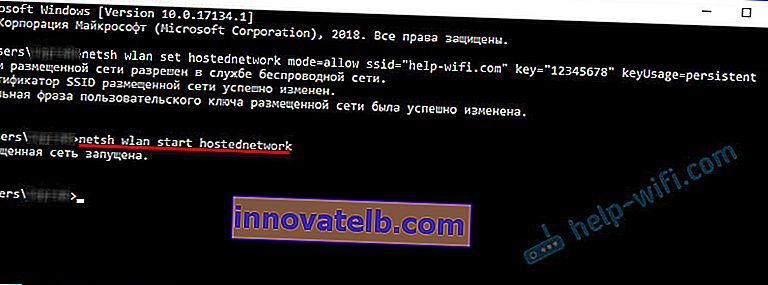
Mala by sa zobraziť správa „Hostená sieť je spustená“. V tomto okamihu sa veľmi často zobrazuje chyba Nepodarilo sa spustiť hostenú sieť v systéme Windows. Kliknite na odkaz a pozrite si riešenie.
3 Pre telefón otvárame všeobecný prístup na internet (sieť Wi-Fi, ku ktorej ho pripojíme). Ak to chcete urobiť, prejdite na „Sieťové pripojenia“. Môžete stlačiť klávesy Win + R a spustiť príkaz ncpa.cpl.Pravým tlačidlom myši kliknite na pripojenie, prostredníctvom ktorého je náš laptop pripojený k internetu. Vyberieme „Vlastnosti“. Potom prejdite na kartu „Prístup“ a začiarknite políčko „Povoliť ostatným používateľom siete používať internetové pripojenie tohto počítača“. a zo zoznamu vyberte spojenie s hviezdičkou a číslom na konci mena. Niečo také:
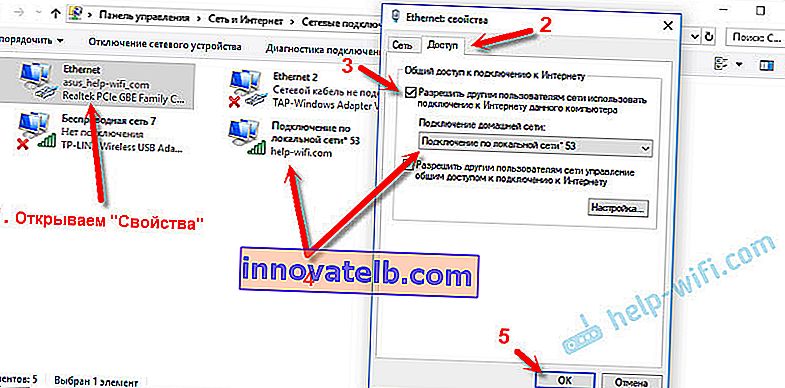
Upozorňujeme, že môžete mať vysokorýchlostné pripojenie na internet (napríklad s menom poskytovateľa). Nie Ethernet, ako na mojom obrázku.
4 Po týchto krokoch už môžete telefón pripojiť k sieti Wi-Fi, ktorú distribuuje prenosný počítač, a internet by už mal fungovať. Ale odporúčam vám zastaviť distribúciu príkazom:netsh wlan zastaviť hostenú sieť
A okamžite spustite príkazom:
netsh wlan štart hostenej siete
Tento príkaz (posledný) je potrebné zadať po každom vypnutí / reštartovaní počítača.
Telefón (iPhone, Android) pripojíme k sieti Wi-Fi prostredníctvom prenosného počítača
Ak máte iPhone alebo iPad, prejdite do nastavení v sekcii „Wi-Fi“, vyberte sieť Wi-Fi, ktorú notebook distribuuje (ak ste nezmenili názov siete, jedná sa o sieť „help-wifi.com“), zadajte heslo a spojiť. Všetko je veľmi jednoduché.
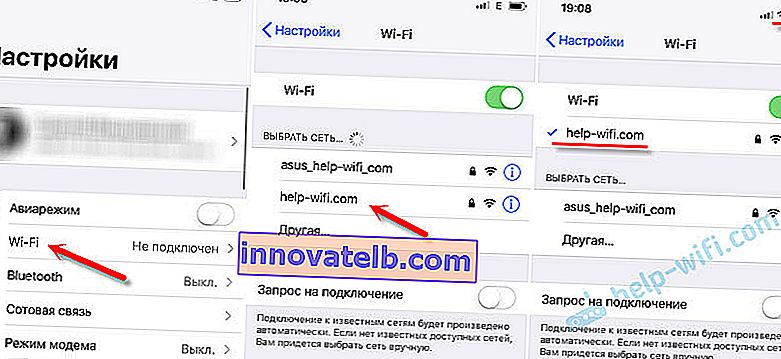
V telefónoch, ktoré fungujú na Androide, je všetko úplne rovnaké. V nastaveniach musíte zapnúť Wi-Fi (ak je vypnuté), zvoliť sieť Wi-Fi, ktorú sme spustili v počítači, zadať heslo a pripojiť sa.

Týmto spôsobom sa môžete pripojiť k internetu cez Wi-Fi takmer akýkoľvek telefón bez smerovača. K tomu použitie notebooku alebo PC.
Užitočné odkazy na túto tému:
- Metóda, ktorú som ukázal vyššie, je veľmi podrobne popísaný v samostatných článkoch. Špeciálne pre Windows 10 - ako distribuovať Wi-Fi z notebooku v systéme Windows 10. A pre Windows 7 - ako distribuovať internet cez Wi-Fi z notebooku v systéme Windows 7.
- Ak máte Windows 10, môžete sa pokúsiť distribuovať internet do svojho telefónu jednoduchším spôsobom - prostredníctvom mobilného hotspotu.
- Nastavenie distribúcie internetu v telefóne pomocou špeciálnych programov.
- Ako distribuovať Wi-Fi z notebooku alebo počítača bez smerovača
- Ak je po pripojení telefónu k počítaču všetko pripojené, ale nefunguje internet, skontrolujte nastavenia zdieľania v počítači.
Môžete tak veľmi rýchlo a bez zložitých nastavení pripojiť svoj telefón k internetu bez smerovača. Na tento účel používajte iba notebook alebo počítač.
Ak máte akékoľvek otázky, nechajte ich v komentároch. Vždy odpoviem a pokúsim sa pomôcť, ak ti niečo nevyjde.